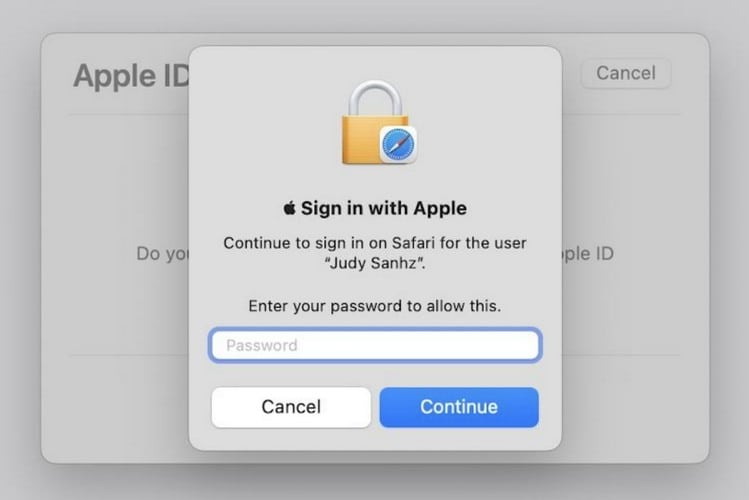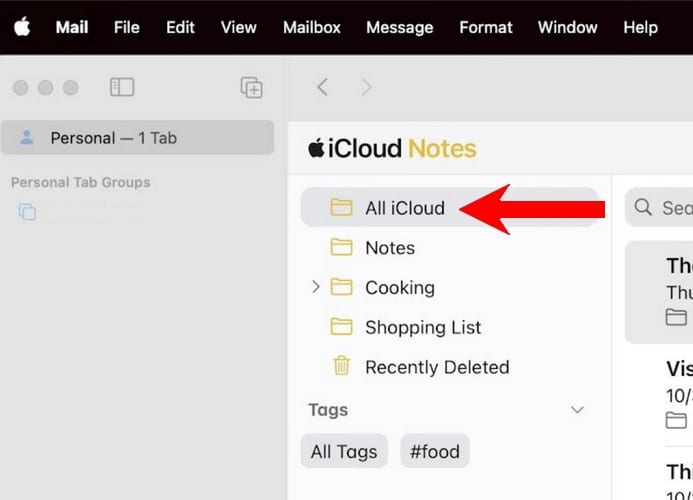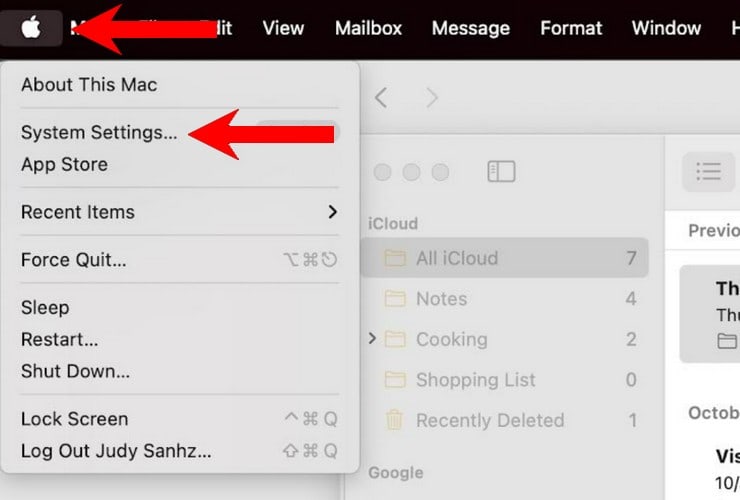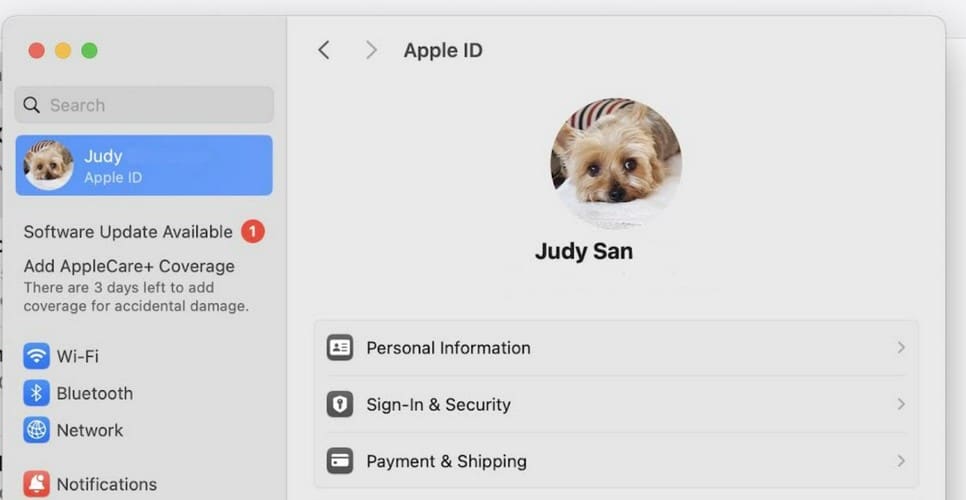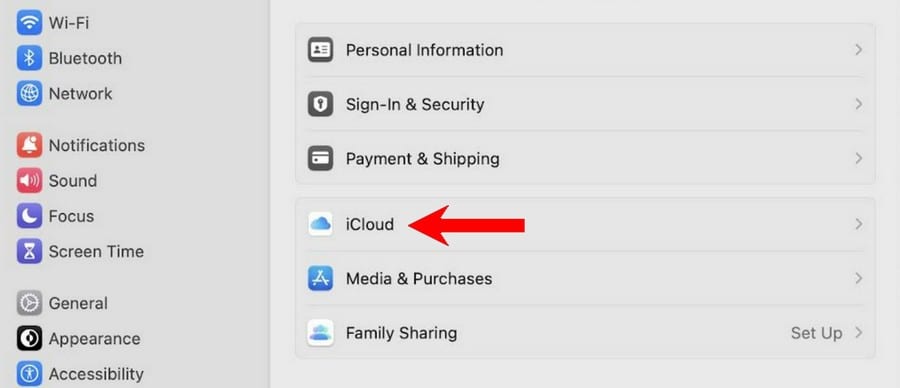Заметки Mac исчезли после обновления? Вот что делать
Ваши заметки Mac исчезли после обновления? Недавно я не мог найти свои записи, и, похоже, ничего не помогало. Я опробовал несколько методов, и наконец «Заметки» снова появились на моем Mac. Давайте кратко рассмотрим наиболее эффективные способы решения исчезающей проблемы с Mac Notes.
Почему мои заметки на моем Mac исчезли?
Заметки на вашем Mac могли исчезнуть из-за отключения электроэнергии или неполной синхронизации. Длительные отключения электроэнергии иногда могут привести к повреждению оборудования или данных. Другая возможность: возможно, вы удалили его по ошибке, переместив файлы в раздел «Недавно удаленные».
Как исправить исчезающие заметки Mac
1. Перезагрузите свой Mac
Простой перезапуск иногда может решить самые сложные проблемы. В моем случае это сработало. Нажмите кнопку Значок Apple > Перезагрузить. Проверьте, появились ли заметки снова после перезагрузки, если нет, перейдите к следующему шагу.
2. Проверьте недавно удаленные
Откройте свои заметки и проверьте боковую панель «Недавно удаленные». Перетащите заметку в существующую папку. Если вы не видите этот раздел, значит, у вас нет удаленных заметок. Помните, что Apple будет хранить ваши заметки максимум 30 дней.
3. Измените режим просмотра в заметках
Необходимое время: 1 минута
Когда-то я думал, что мои записи пропали, но они были всего лишь скрыты от посторонних глаз. Если ваши заметки Mac исчезли после обновления, вы можете выполнить следующие действия, чтобы вернуть их:
- Нажмите на Вид.
- Нажмите Показать папки.
- Нажмите Примечания или Все iCloud.
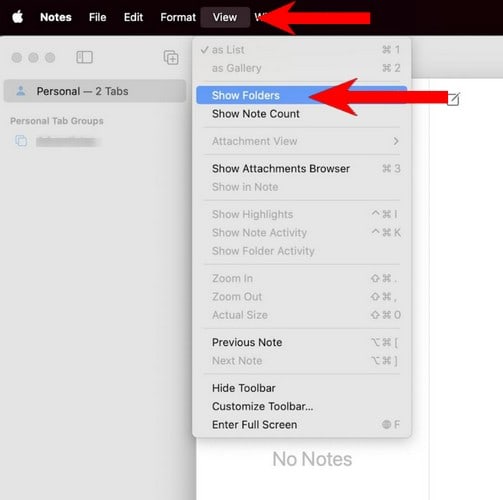
4. Получите свои заметки из iCloud
Вы можете получить свои заметки из iCloud, если не можете их нигде найти. Для этого:
- Войдите в свою учетную запись iCloud.

- Нажмите на Примечания.

- Нажмите Все, что я мог бы или Примечания.

Как сделать резервную копию заметок Mac в iCloud
Всегда рекомендуется создавать резервные копии заметок в iCloud. После этого вы сможете получить доступ к заметкам с любого устройства Apple. Вот как сделать резервную копию заметок в iCloud
- Настройки системы – Вы можете нажать кнопку Значок яблока в левом верхнем углу или щелкните значок приложения на панели задач ниже.

- Нажмите на идентификатор Apple ID.

- Нажмите на iCloud.

- В разделе «Приложения, использующие iCloud» проверьте, указано ли приложение «Заметки» в разделе «Приложения, использующие iCloud». Если нет, нажмите Показать больше приложений > Заметки.
- Нажмите кнопку Примечания значок и включите Синхронизировать этот Mac вариант (он будет единственным в списке).
Надеюсь, вам удалось восстановить Заметки на Mac. Всегда обязательно включите синхронизацию с iCloud. Таким образом, ваши заметки останутся в безопасности, даже если вы потеряете доступ к своему устройству.